本ページはプロモーションです。掲載内容は予告なく変更される場合があります。

スポンサードリンク
【GA4】Googleアナリティクスで検索クエリを表示させる方法【グーグルアナリティクス】
「Googleアナリティクス」の「最新版」である「GA4(グーグルアナリティクス4)」で、「検索クエリ」を表示させる方法になります。
まず、「GA4」で「検索クエリ」を表示させるためには、事前に、「Google Search Console(グーグルサーチコンソール)」と「Google Analytics(グーグルアナリティクス)」を「連携」しておく必要がありますので、まだ連携が済んでいない人は、先に「アナリティクス」と「サーチコンソール」の連携を完了させてください。
「アナリティクス」と「サーチコンソール」の連携が完了した人は、「GA4(グーグルアナリティクス4)」の画面から、左メニューの「レポート」をクリックして、左下にある「ライブラリ」をクリックしてください。
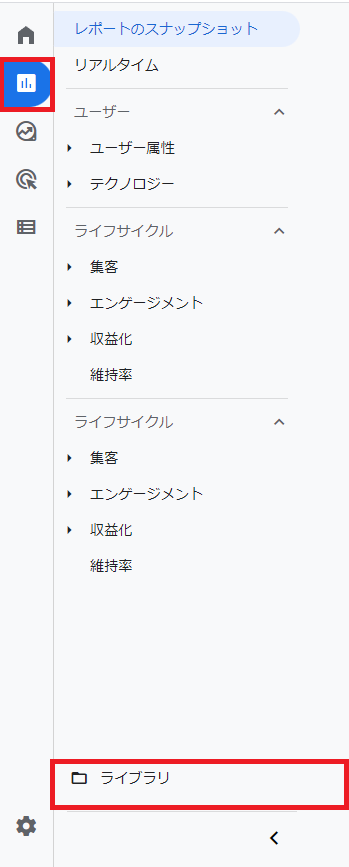
「ライブラリ」をクリックしたら、右側の「コレクション」項目の、「ライフサイクル」にある「コレクションを編集」をクリックしてください。
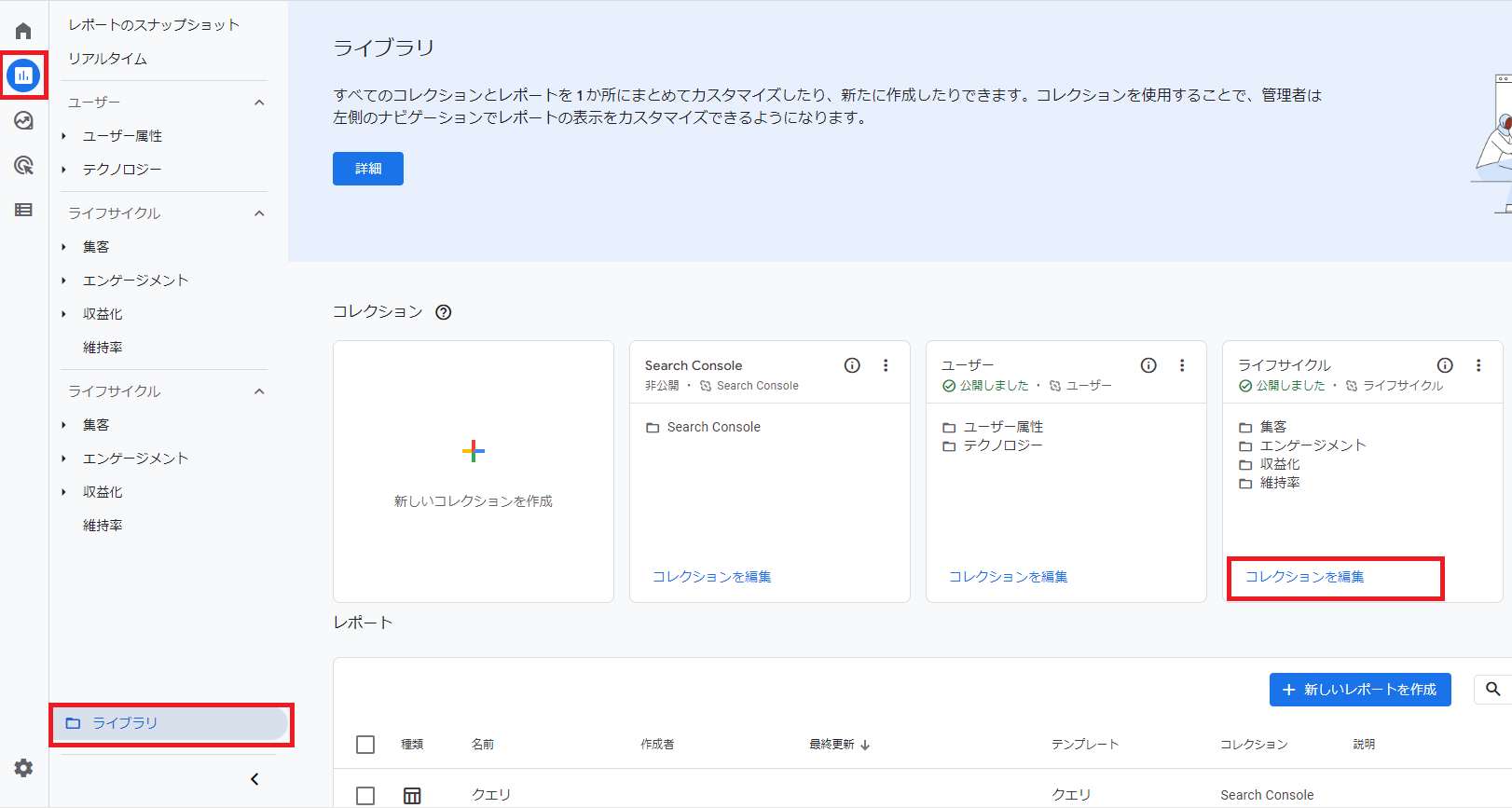
「コレクションを編集」をクリックすると、「コレクションのカスタマイズ画面」が表示され、右側に「クエリ」というウィジェットがあります。
この右側の「クエリ」というウィジェットを、左側に持ってきて、最後に、画面下の「保存」ボタンをクリックすれば、完了です。
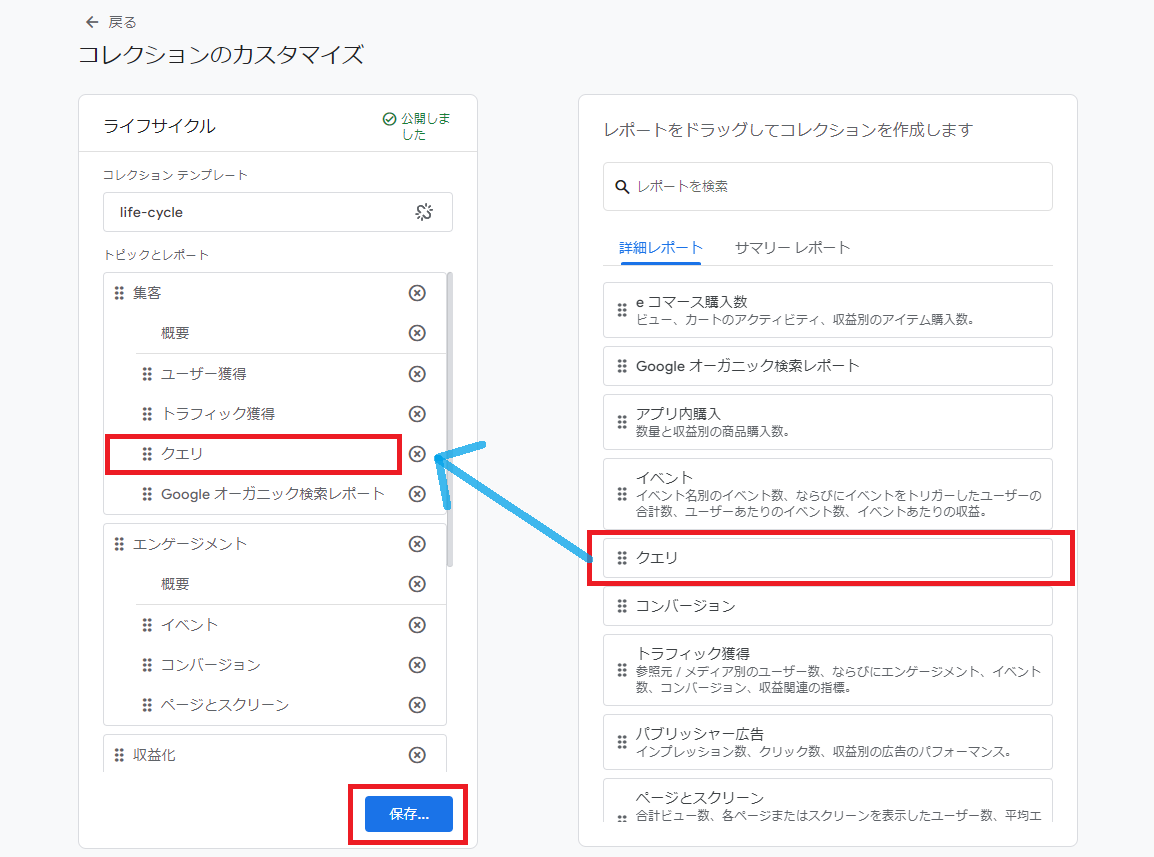
「GA4(グーグルアナリティクス4)」のホーム画面に戻って、「クエリ」を挿入した場所をチェックすると、「クエリ」の項目が新たに増えているかと思います。
解説は、以上です!!








